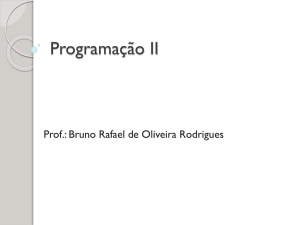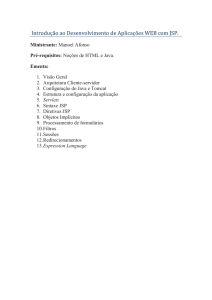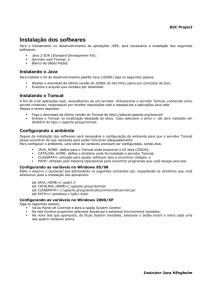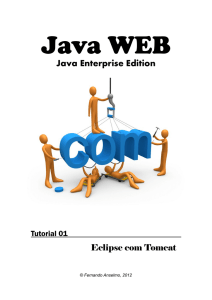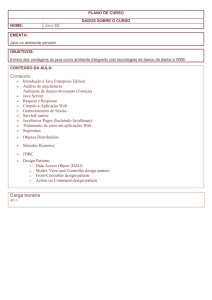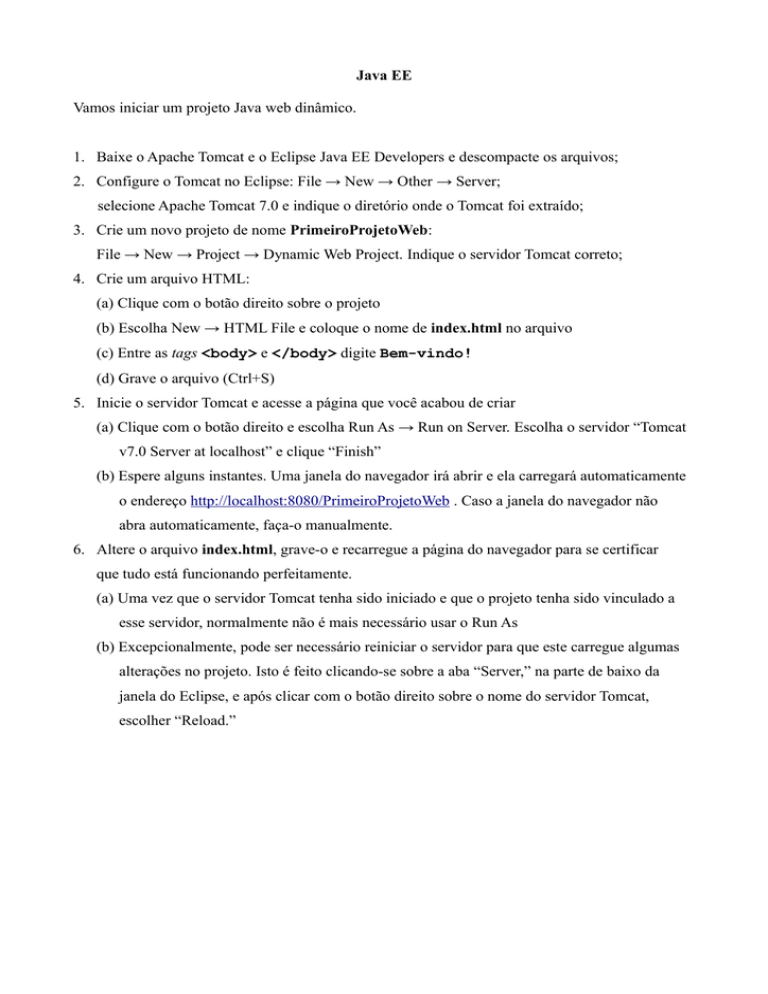
Java EE
Vamos iniciar um projeto Java web dinâmico.
1. Baixe o Apache Tomcat e o Eclipse Java EE Developers e descompacte os arquivos;
2. Configure o Tomcat no Eclipse: File → New → Other → Server;
selecione Apache Tomcat 7.0 e indique o diretório onde o Tomcat foi extraído;
3. Crie um novo projeto de nome PrimeiroProjetoWeb:
File → New → Project → Dynamic Web Project. Indique o servidor Tomcat correto;
4. Crie um arquivo HTML:
(a) Clique com o botão direito sobre o projeto
(b) Escolha New → HTML File e coloque o nome de index.html no arquivo
(c) Entre as tags <body> e </body> digite Bem-vindo!
(d) Grave o arquivo (Ctrl+S)
5. Inicie o servidor Tomcat e acesse a página que você acabou de criar
(a) Clique com o botão direito e escolha Run As → Run on Server. Escolha o servidor “Tomcat
v7.0 Server at localhost” e clique “Finish”
(b) Espere alguns instantes. Uma janela do navegador irá abrir e ela carregará automaticamente
o endereço http://localhost:8080/PrimeiroProjetoWeb . Caso a janela do navegador não
abra automaticamente, faça-o manualmente.
6. Altere o arquivo index.html, grave-o e recarregue a página do navegador para se certificar
que tudo está funcionando perfeitamente.
(a) Uma vez que o servidor Tomcat tenha sido iniciado e que o projeto tenha sido vinculado a
esse servidor, normalmente não é mais necessário usar o Run As
(b) Excepcionalmente, pode ser necessário reiniciar o servidor para que este carregue algumas
alterações no projeto. Isto é feito clicando-se sobre a aba “Server,” na parte de baixo da
janela do Eclipse, e após clicar com o botão direito sobre o nome do servidor Tomcat,
escolher “Reload.”
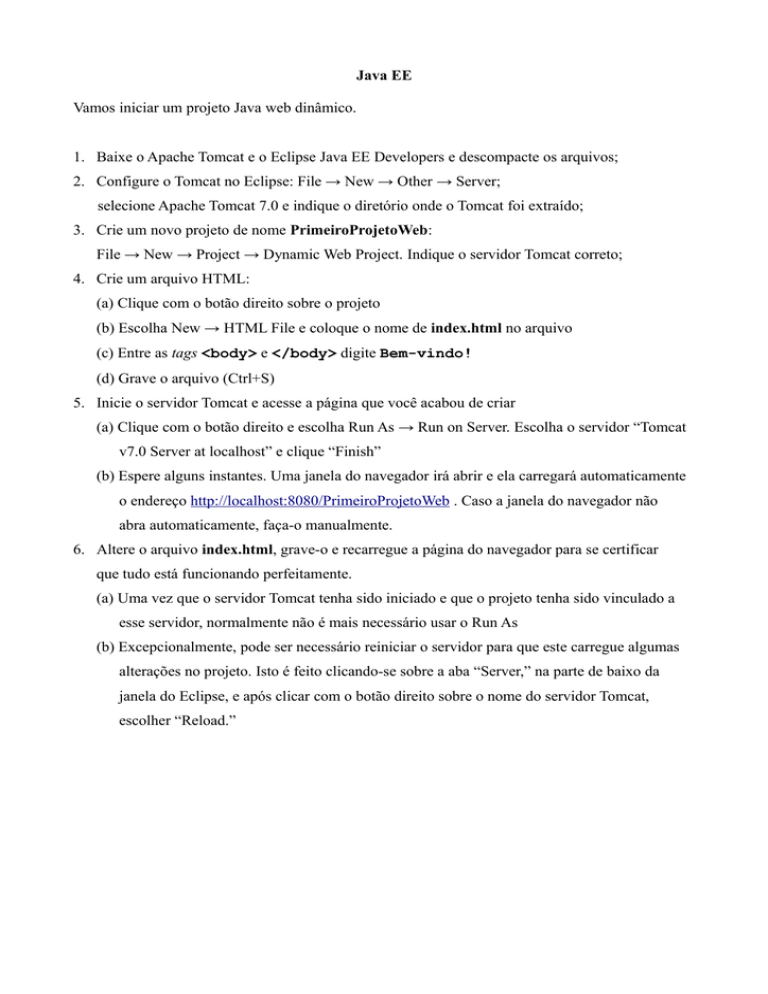
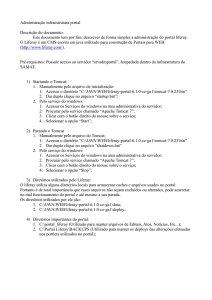
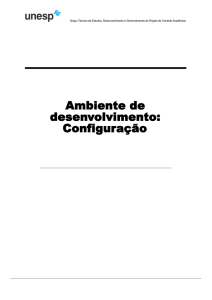
![01. Definições de projeto [Modo de Compatibilidade]](http://s1.studylibpt.com/store/data/001588773_1-8897313ac11874b97348973f7560a390-300x300.png)